猎豹清理大师怎么设置快切免打扰?
摘要:快切纵然好用,但是很多小伙伴在玩游戏等时不想使用快切功能。免打扰设置就是设置使用选定软件时快切禁止划出。接下来小编就教大家猎豹清理大师快切免...
快切纵然好用,但是很多小伙伴在玩游戏等时不想使用快切功能。免打扰设置就是设置使用选定软件时快切禁止划出。接下来小编就教大家猎豹清理大师快切免打扰设置方法。
1)打开【猎豹清理大师】,点击下方【我】。(如下图)
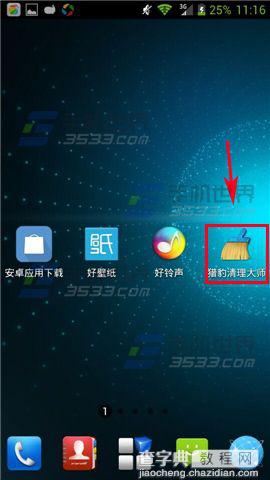
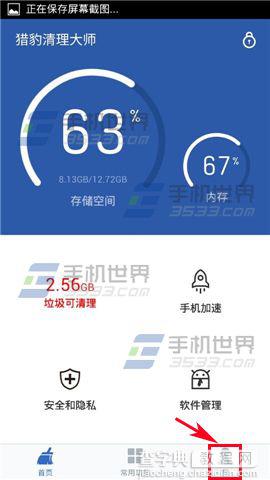
2)进入我页面后点击【设置】。在设置页中点击【快切设置】。(如下图)
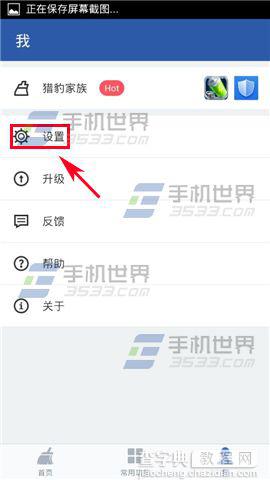
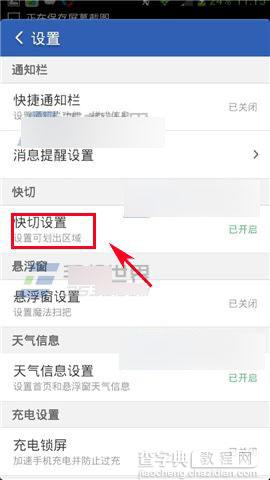
3)接着点击【免打扰设置】,在你要设置的软件下方选【√】,最后点击【确定】即可。(如下图)
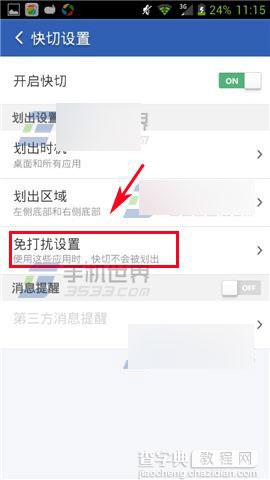
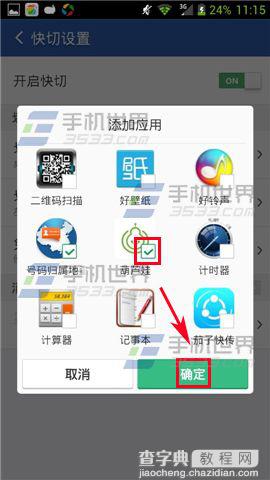
以上就是猎豹清理大师怎么设置快切免打扰方法介绍,希望能对大家有所帮助!
【猎豹清理大师怎么设置快切免打扰?】相关文章:
下一篇:
蜜友圈怎么把图片保存到手机?
